Zapier : création d'affaires Pipedrive avec Gravity Forms
Vous pouvez créer de nouvelles affaires dans Pipedrive à l'aide de Gravity Forms en utilisant Zapier.
Ce dont vous avez besoin
Pour créer un Zap connectant vos comptes Pipedrive et Gravity Forms, il vous faudra :
Pour démarrer avec Gravity Forms (création d'un compte, configuration de formulaires, etc.), consultez leur documentation.
Création de votre Zap
Zapier fournit un modèle que vous pouvez utiliser pour créer des affaires à partir des soumissions Gravity Forms.
Cliquez sur « Essayer ce modèle », et vous serez conduit dans l'éditeur Zap, où vous pourrez personnaliser votre automatisation.
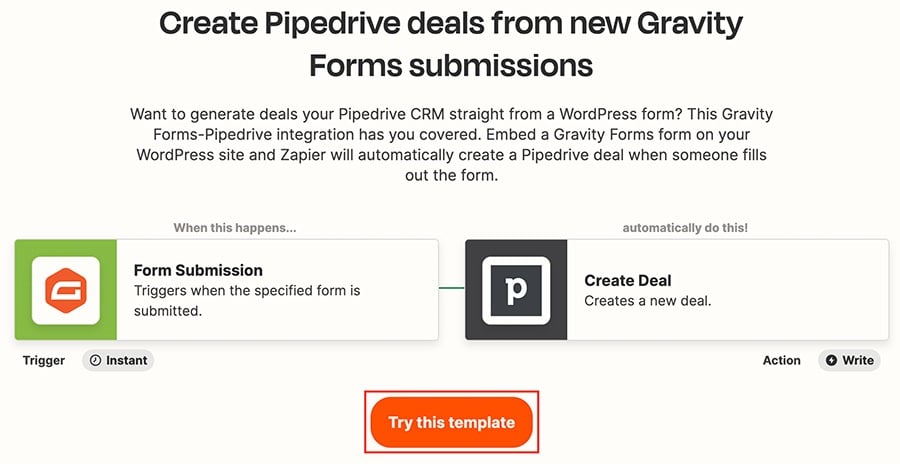
Cliquez sur « Me connecter » pour connecter votre compte Gravity Forms pour le Zap.
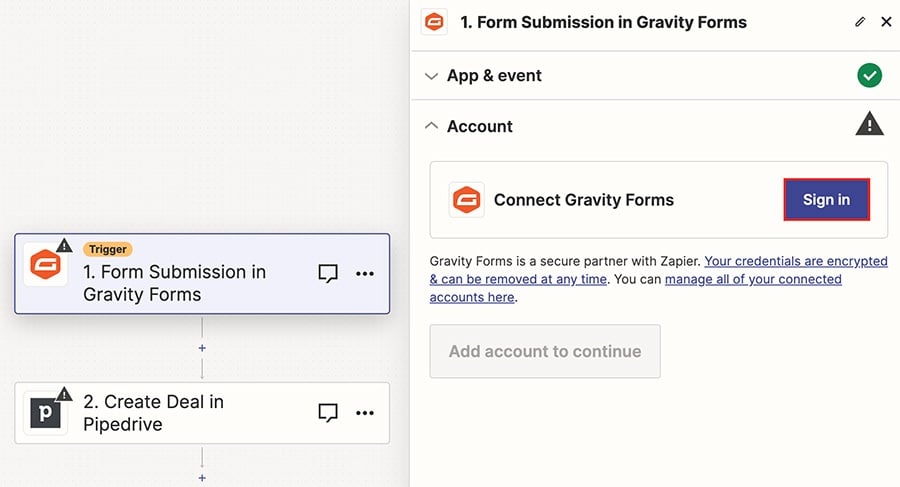
À la différence d'autres connexions entre Pipedrive et Zapier, l'utilisation de Gravity Forms nécessite une API. Lorsque vous cliquez sur « Me connecter », une fenêtre s'ouvre et vous demande trois choses :
- URL du site
- Clé consommateur
- Secret consommateur
Les instructions données dans la fenêtre vous indiquent comment trouver chacun de ces trois éléments dans votre compte Gravity Forms.
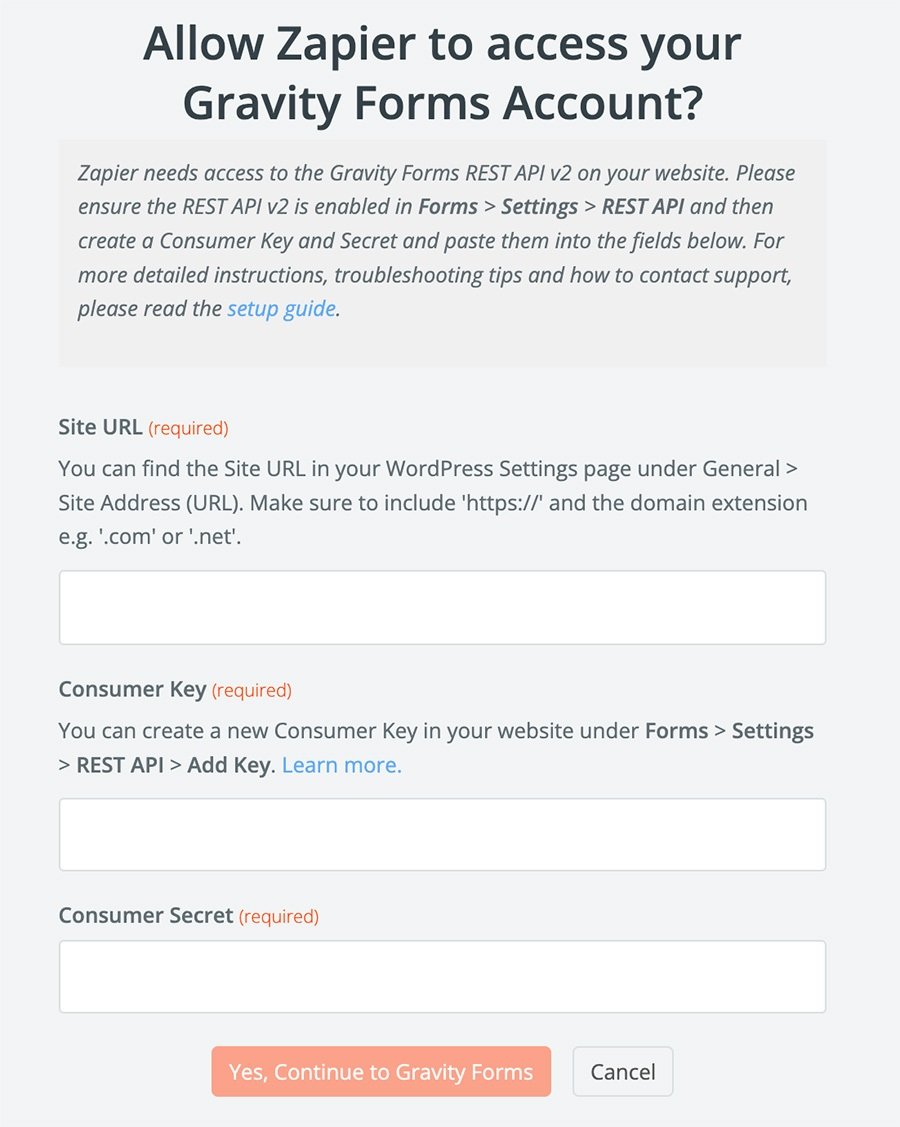
Une fois que votre compte Gravity Forms est connecté, faites la même chose avec votre compte Pipedrive à l'étape suivante du Zap.
Une fois que vous aurez personnalisé et testé chaque partie de votre Zap, cliquez sur « Publier » pour enregistrer celui-ci.
Cet article a-t-il été utile ?
Oui
Non


